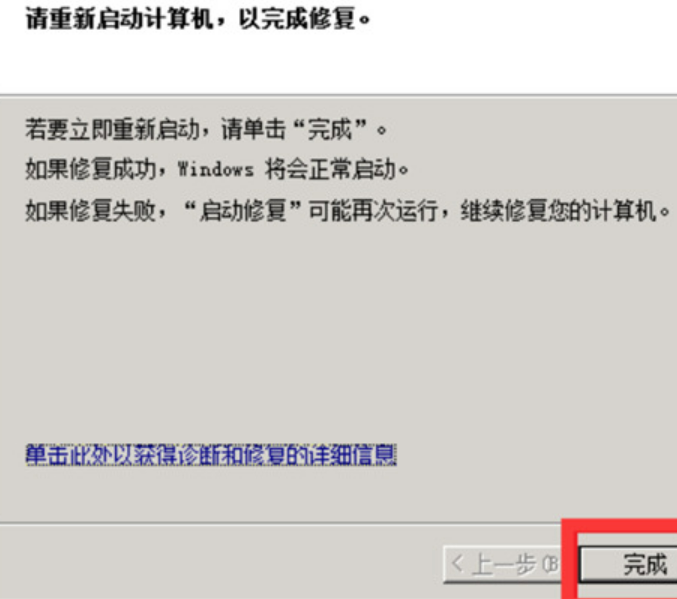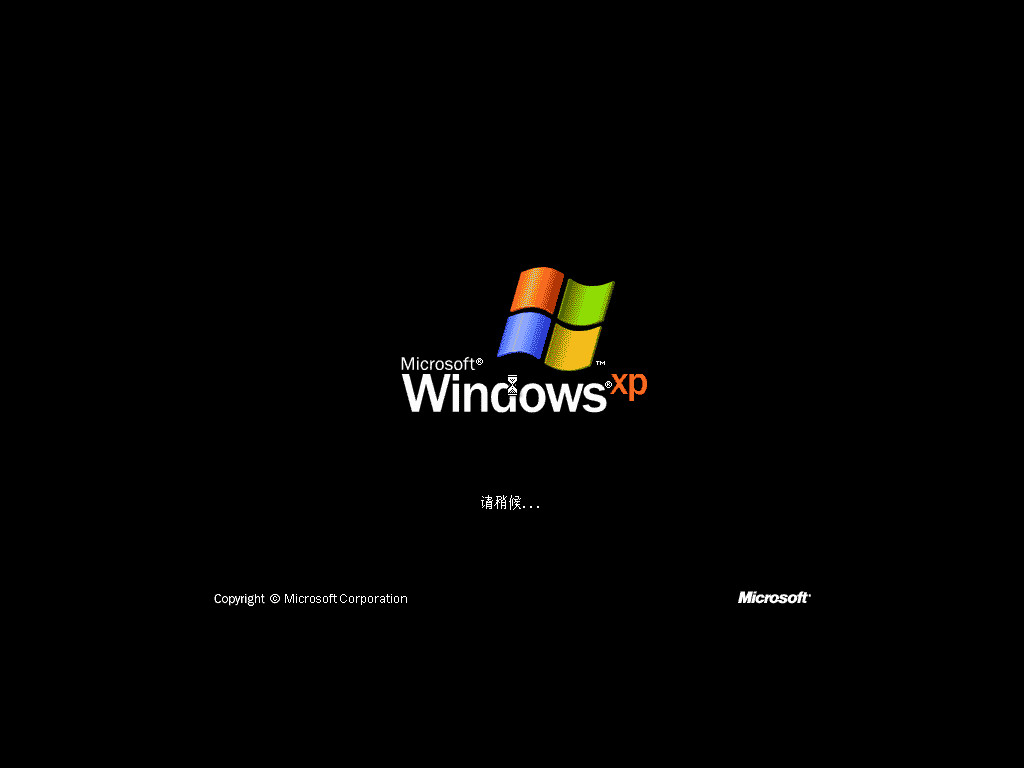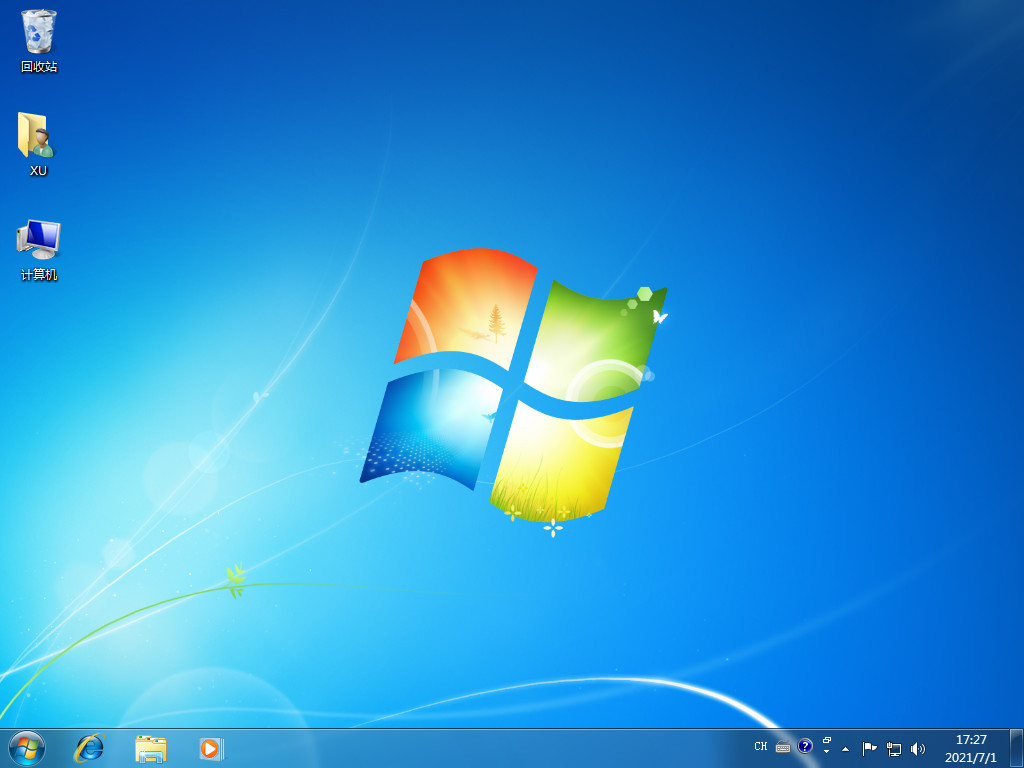怎么用光盘重装系统教程
现在常用的有通过在线重装和u盘重装的方法,还有一种比较古老的方法就是光盘重装系统,这种方法在有光驱的电脑上可以如此操作,部分朋友不知道如何通过光盘重装,下面给大家分享光盘重装系统步骤图解。
工具/原料:
系统版本:windows10系统
品牌型号:联想ThinkPad E14
方法/步骤:
WEEX交易所已上线平台币 WEEX Token (WXT)。WXT 作为 WEEX 交易所生态系统的基石,主要用于激励 WEEX 交易平台社区的合作伙伴、贡献者、先驱和活跃成员。
新用户注册 WEEX 账户、参与交易挖矿及平台其他活动,均可免费获得 WXT 空投奖励。
光盘重装系统步骤:
1、先要准备一个DVD光盘,然后再刻录自己想要安装的系统到光盘上,把系统刻录好系统的光盘放进光驱里面,然后在电脑计算机里就可以看到我们的光盘了。

2、接着把电脑重启按快捷键进入到bios设置,然后用键盘方向键控制光标选择好启动项。
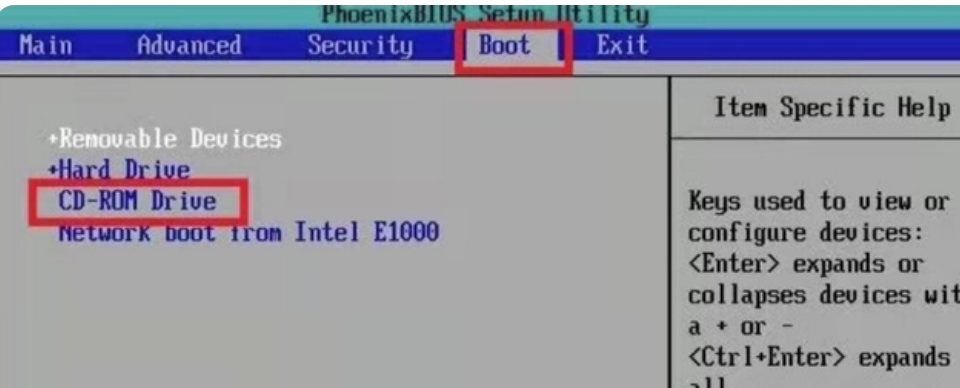
3、将CDROM设置成我们电脑的第一启动项,然后再把CD-ROM设置到第一项去。
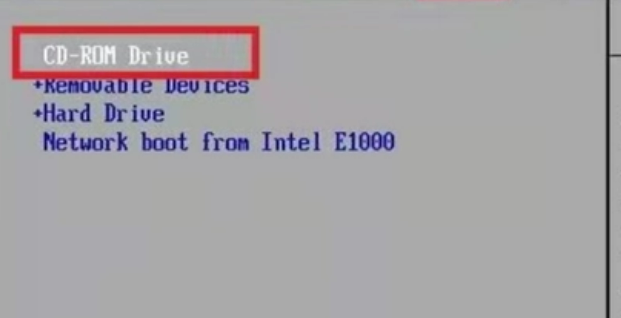
4、bios设置完成后按F10保存,然后点击回车键,电脑将自动重启。
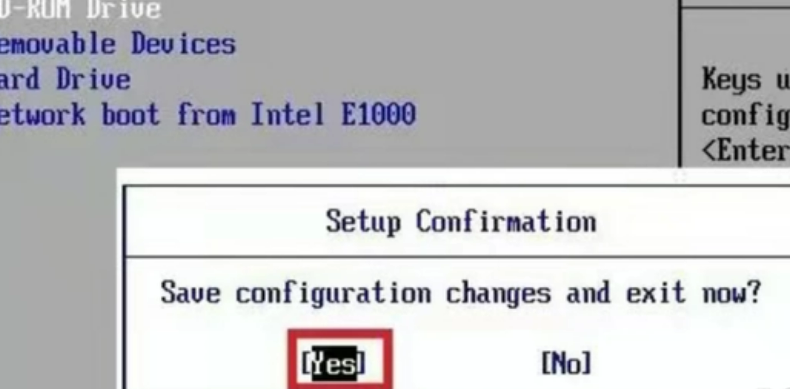
5、等到出现系统加载界面时选择中文、再点击下一步。然后耐心等待安装程序正在启动。接着接受许可条款后再点击下一步。
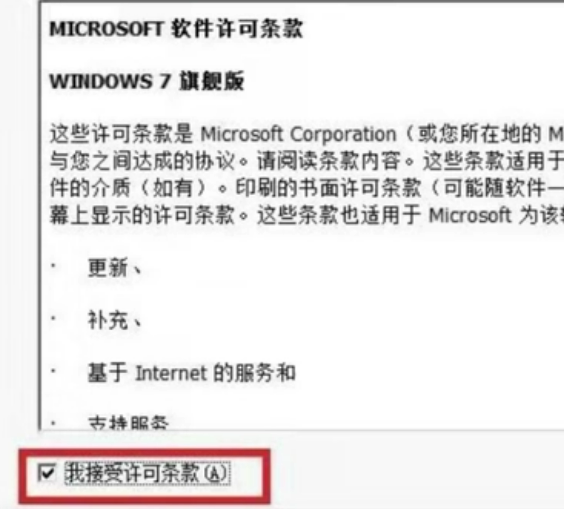
6、在选择分区时我们的类型选择为系统,然后点击确定。
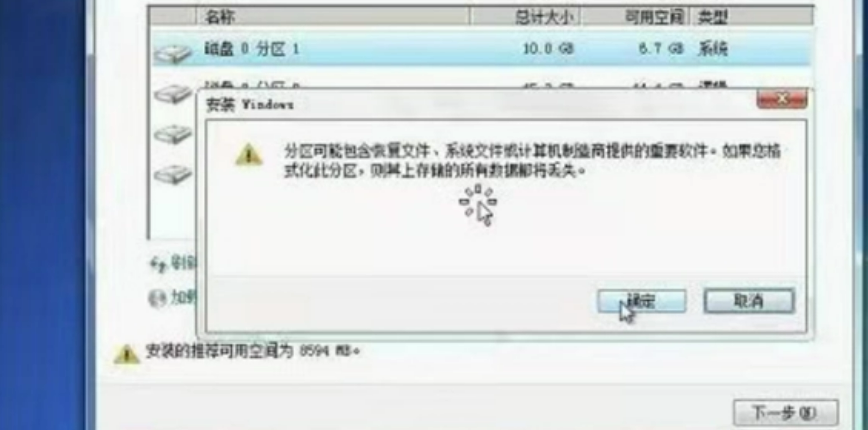
7、接着等待windows安装,然后电脑自动重启就可以了,屏幕正常启动时把光盘取出,等待系统自动安装。
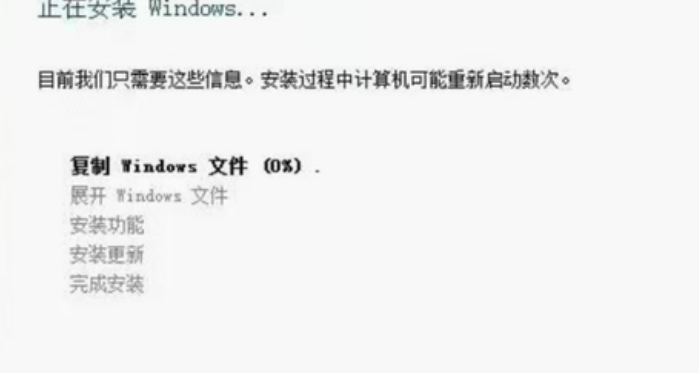
总结:
1.将光盘取出,放入我们的电脑光驱之中,此时电脑就会自动重启。
2.在电脑重启的页面时我们快速的按F12进入到bios设置当中。
3.选择启动项,找到“boot”,然后我们再找“first boot”这个选项,再选择“cd-rom”,这就是光驱。
4.按F10保存设置,接着会弹出一个对话框,我们选择“Yes”即可,然后电脑就开始自动重启。
5.重启之后,会出现一个安装界面,我们点击“开始安装”。
最客资源网 » 怎么用光盘重装系统教程